网易电脑鼠标调整不回原位怎么办?解决方法有哪些?
16
2025-07-02
电脑鼠标抖动是许多用户在使用计算机过程中可能遇到的问题,这不仅影响了工作效率,还可能是因为硬件故障的早期信号。电脑鼠标抖动怎么办?如何修复?本文将为您提供一系列的诊断和解决方法,帮助您快速恢复正常鼠标的精确控制。
在开始修复之前,了解鼠标抖动的可能原因至关重要。通常,鼠标抖动可能是由以下因素造成的:
鼠标垫问题:不平整的鼠标垫或表面太光滑、太粗糙都可能导致鼠标感应不准确。
鼠标脏污:鼠标内部的灰尘和污垢可能干扰传感器的正常工作。
驱动程序问题:过时或损坏的鼠标驱动程序可能导致鼠标性能不稳定。
硬件损坏:鼠标内部硬件,如传感器或滚轮损坏,也可能引起抖动。
系统或软件冲突:某些程序或系统设置可能与鼠标功能冲突。
USB端口问题:鼠标连接的USB端口可能由于硬件故障或不稳定供电导致问题。

一、检查和更换鼠标垫
鼠标垫的质量对于确保鼠标的流畅移动至关重要。请按照以下步骤操作:
1.确保鼠标垫平滑、干净且无灰尘。
2.尝试在不同的表面上移动鼠标,看问题是否依旧存在。
3.如果条件允许,换一个新的鼠标垫以排除垫子问题。
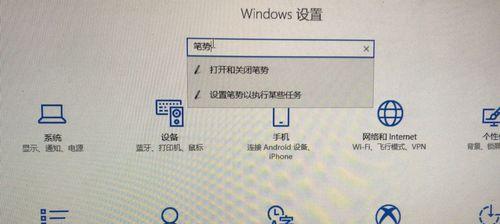
二、清洁鼠标内部
若鼠标脏污是引起抖动的原因,您可以采取以下步骤清洁鼠标:
1.关闭电脑并拔掉鼠标线缆。
2.轻轻打开鼠标底部的盖子,取出电池。
3.使用压缩空气或软毛刷清除鼠标内部的灰尘。
4.清理完后,将鼠标重新组装好,并确保所有的螺丝都拧紧。
5.连接鼠标,检查问题是否得到解决。
三、更新或重新安装鼠标驱动
驱动程序问题可能是导致鼠标抖动的另一常见原因,下面是如何更新驱动的步骤:
1.打开设备管理器(在“控制面板”中搜索即可找到)。
2.找到“鼠标和其他指针设备”,右键点击您的鼠标设备。
3.选择“更新驱动程序软件”,然后让系统自动搜索更新。
4.如果自动更新没有找到新版本,您可以前往鼠标制造商的官方网站下载最新驱动程序并手动安装。
四、检查硬件故障
如果上述方法都不能解决问题,可能需要检查鼠标硬件是否有故障:
1.尝试在另一台电脑上使用该鼠标,以判断是否为鼠标本身的问题。
2.如果在别的电脑上也出现同样的问题,可能需要考虑更换鼠标。
五、排除系统或软件冲突
有时候系统设置或软件冲突也会导致鼠标抖动:
1.检查是否有最近安装的软件或更新可能导致鼠标问题。
2.进入“控制面板”,在“鼠标”设置中调整指针速度和精确度。
3.尝试在安全模式下启动电脑,如果在此模式下鼠标运行正常,则可能是软件冲突。
六、检查USB端口
USB端口问题也不容忽视:
1.拔掉鼠标,将其连接到其他USB端口,特别是不同类型的端口(如USB3.0与USB2.0)。
2.如果问题依旧,尝试更新USB控制器的驱动程序或在BIOS中检查USB端口设置。
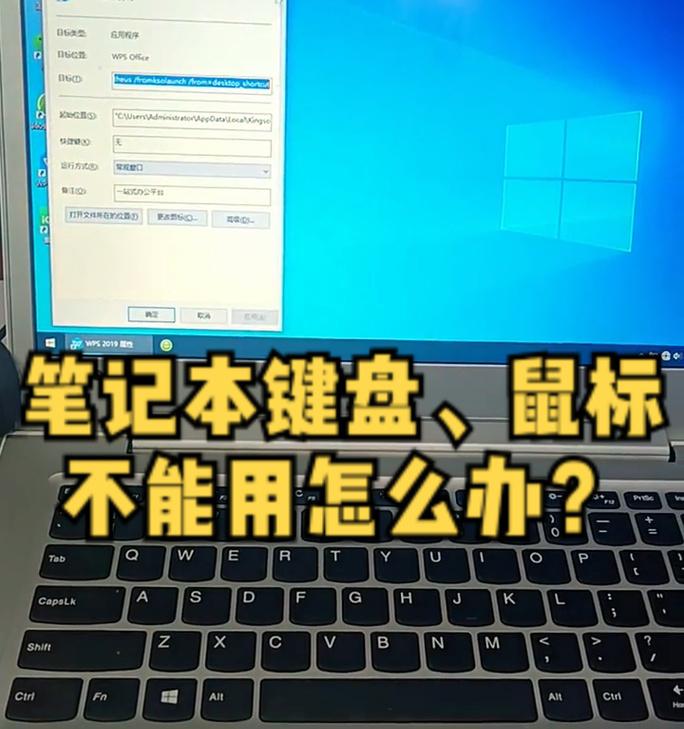
电脑鼠标抖动可能是由多种因素引起的,解决这一问题需要系统地检查每一个可能的环节。通过上述步骤,您应该能够找出引起鼠标抖动的原因,并采取相应的措施解决问题。如果问题依然无法解决,那么更换鼠标或咨询专业技术人员可能是最好的选择。希望本文提供的信息对您有所帮助,祝您早日解决问题,顺畅使用电脑工作和娱乐。
版权声明:本文内容由互联网用户自发贡献,该文观点仅代表作者本人。本站仅提供信息存储空间服务,不拥有所有权,不承担相关法律责任。如发现本站有涉嫌抄袭侵权/违法违规的内容, 请发送邮件至 3561739510@qq.com 举报,一经查实,本站将立刻删除。